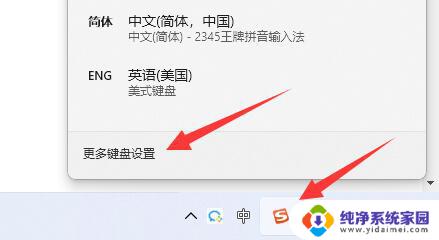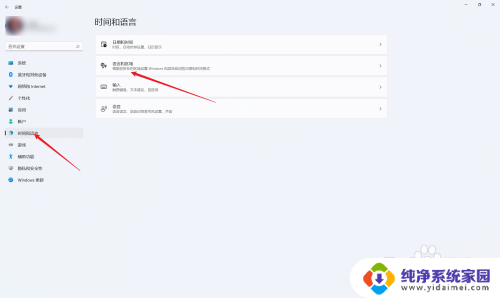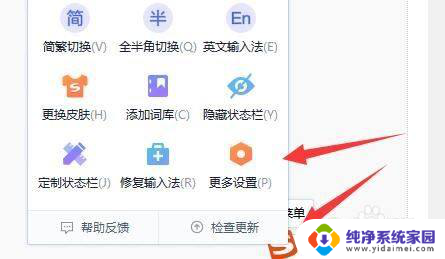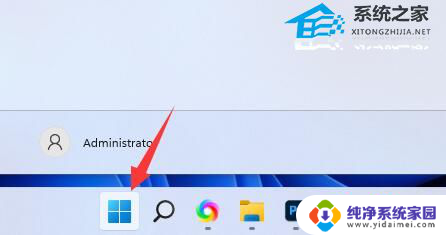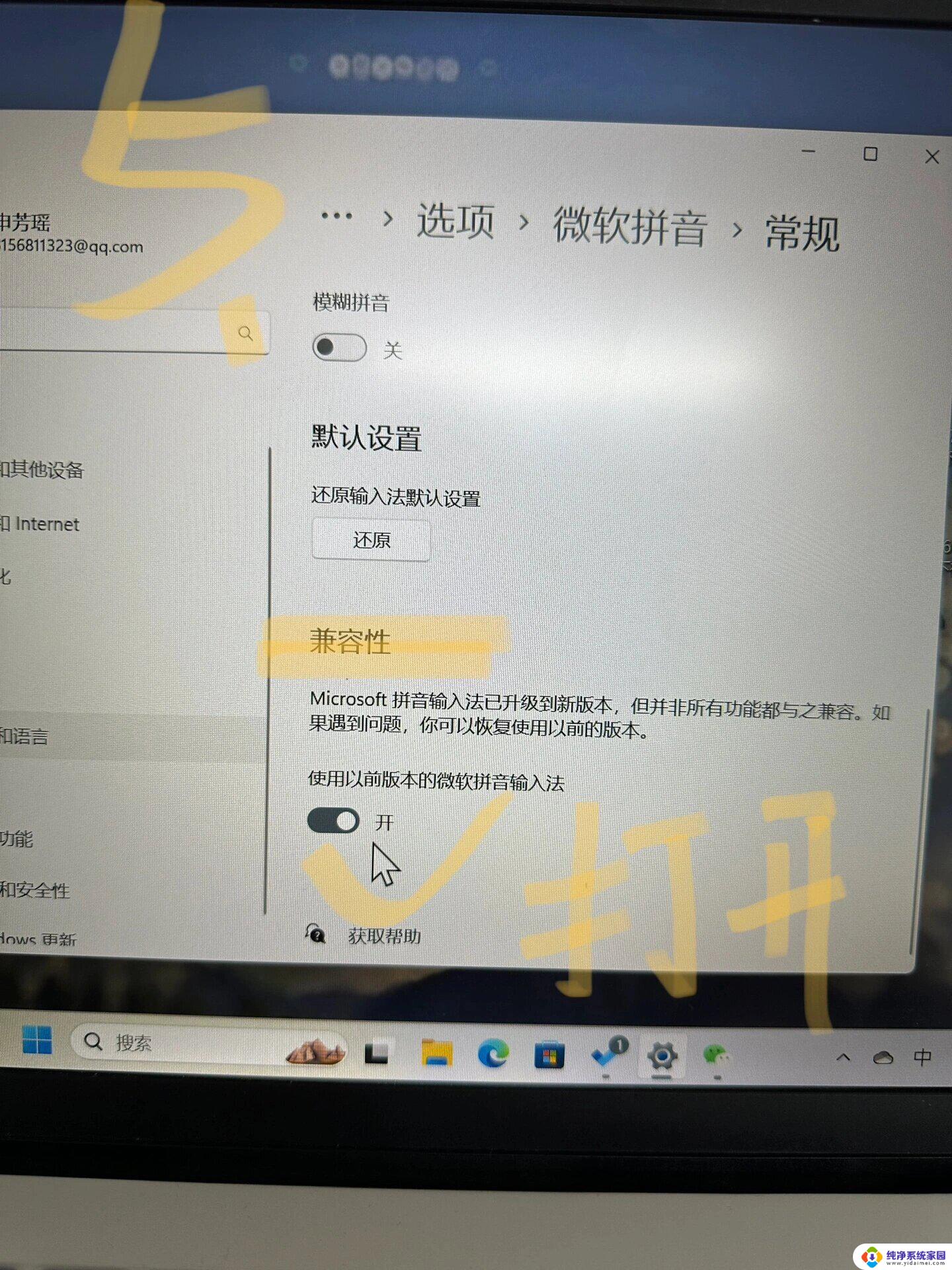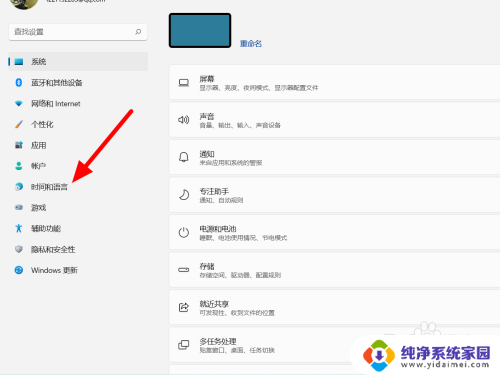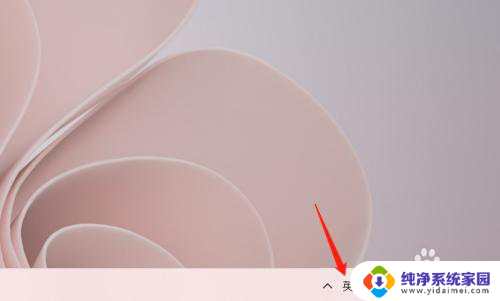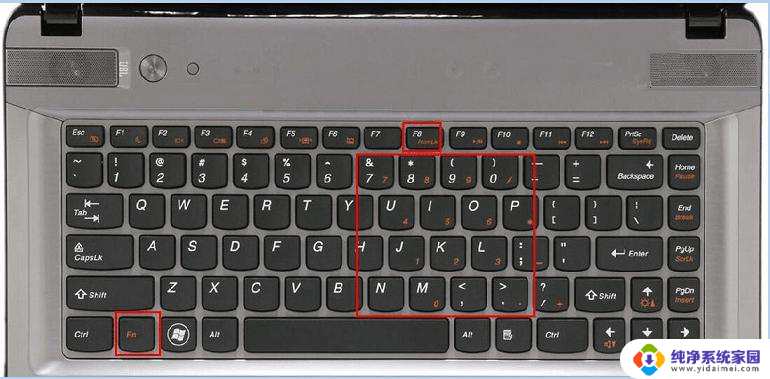输入法的选字框不见了win11 Win11输入法打字没有选字框怎么解决
更新时间:2024-10-16 14:48:23作者:xiaoliu
Win11系统上出现输入法选字框不见的情况,让用户们困扰不已,在Win11系统中,输入法选字框的消失可能是由于系统设置问题或者输入法软件本身的bug引起的。针对这种情况,我们可以尝试重新启动输入法软件,或者在系统设置中检查输入法选项是否被误操作关闭。也可以尝试更新输入法软件或者重装输入法软件来解决这一问题。希望以上方法可以帮助到遇到这一问题的用户们。
win11电脑输入法打字不显示选字框1、如果是微软输入法,可以点击右下角“输入法图标”。打开“更多键盘设置”
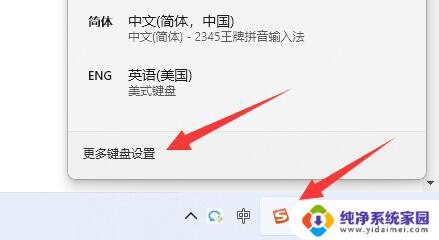
2、然后点击中文最右边“三个点”打开“语言选项”
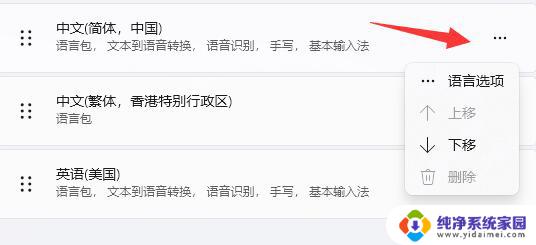
3、接着点击微软输入法右边“三个点”打开“键盘选项”
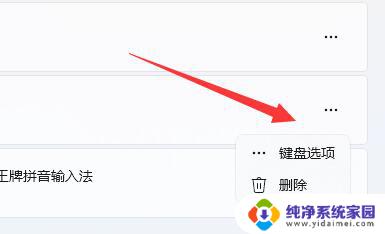
4、随后选择第一个“常规”
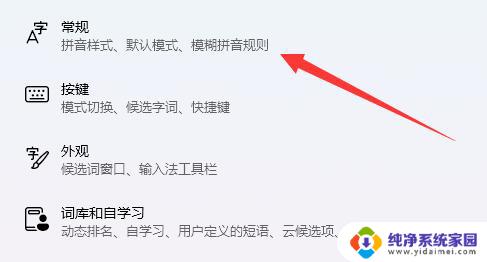
5、最后打开最下面的“兼容性”选项即可。

如果是第三方的输入法,那么可以重启或重装一下。
以上就是输入法的选字框不见了win11的全部内容,还有不懂得用户就可以根据小编的方法来操作吧,希望能够帮助到大家。